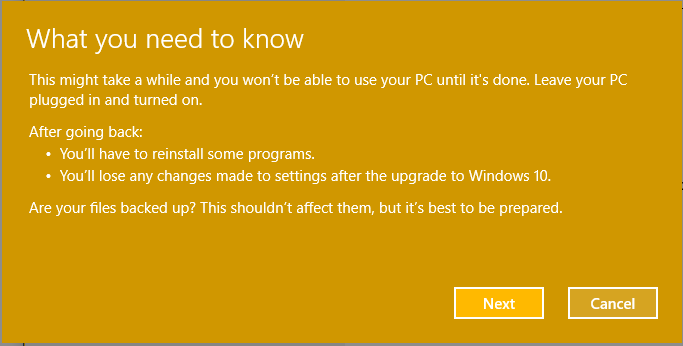მიერ აშა ნაიაკი
Instagram არის ერთ-ერთი უდიდესი სოციალური მედიის პლატფორმა დღევანდელ ინტერნეტზე ორიენტირებულ სამყაროში. იგი ამაყობს უზარმაზარი ყოველდღიური მომხმარებელთა ბაზით, რომელიც მილიონობით მომხმარებელს ითვლის. უმეტესობა ჩვენგანი Instagram-ს იყენებს ფოტოებისა და ვიდეოებისთვის. იცოდით, რომ შეგიძლიათ ჩართოთ ინსტაგრამის ბიო გვერდი, ვიდრე უბრალოდ შემთხვევითი აღწერილობა და გამოიყენოთ იგი მრავალი მიზნისთვის? ერთ-ერთი მათგანია ინსტაგრამზე თქვენი პირადი ბლოგის დამატება. მომხმარებელთა უზარმაზარი ბაზის დამატებითი უპირატესობით, თქვენ შეგიძლიათ ინსტაგრამის საშუალებით გადაიტანოთ ხალხის დიდი რაოდენობა თქვენს ბლოგის საიტზე და უფრო ფართოდ წაიკითხოთ მომხმარებლები ინტერნეტის მასშტაბით. პირადი ბლოგის დამატება საკმაოდ მარტივია და შეიძლება გაკეთდეს რამდენიმე წუთში. ყველაფერი რაც მას სჭირდება არის ბლოგის აქტიური ბმული, რომელიც უნდა დაემატოს Instagram-ის პროფილის განყოფილებაში.
ინსტაგრამის ბიოზე პირადი ბლოგის დამატება
ნაბიჯი 1: შეიყვანეთ ინსტაგრამი აპლიკაცია თქვენს ტელეფონზე.
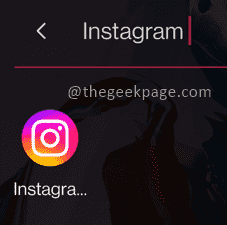
ნაბიჯი 2: დააწკაპუნეთ პროფილი ხატულა აპის ქვედა მარჯვენა კუთხეში.
რეკლამა
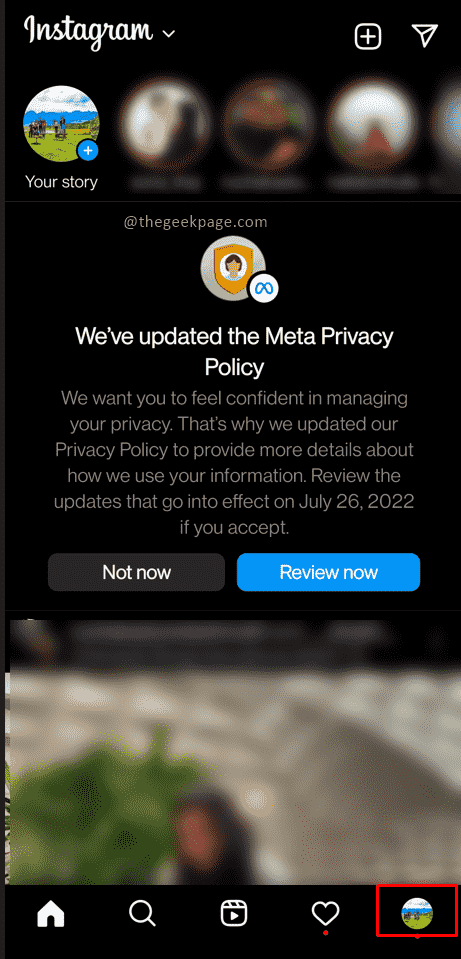
ნაბიჯი 3: დააწკაპუნეთ Პროფილის რედაქტირება ეკრანის ცენტრში.
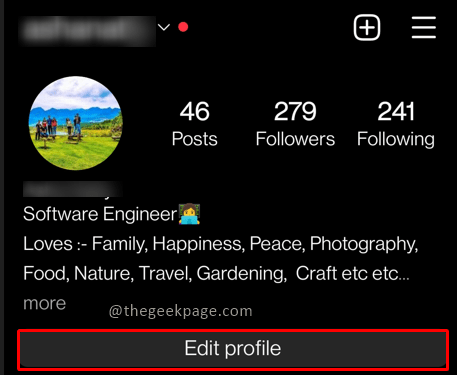
ნაბიჯი 4: პროფილის რედაქტირების გვერდზე დააწკაპუნეთ გადაერთეთ პროფესიონალურ ანგარიშზე.
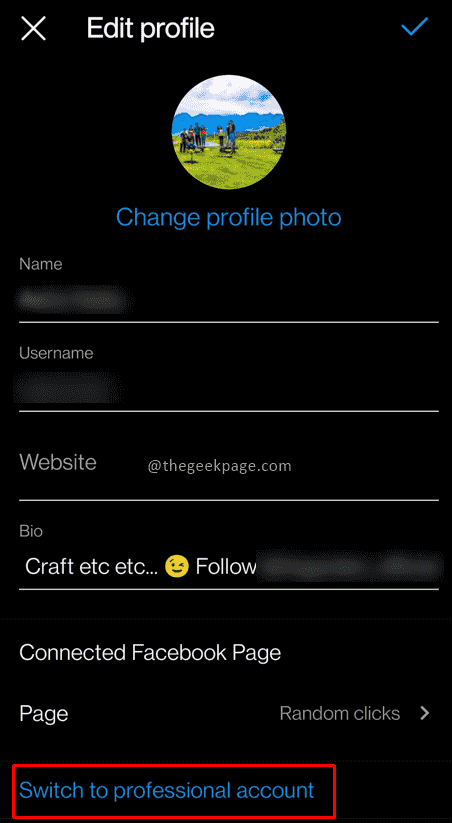
შენიშვნა: Instagram აჩვენებს პროფესიონალური ანგარიშის ფუნქციებს, როგორც კი აირჩევთ პარამეტრს პროფესიულ ანგარიშზე გადართვა.
ნაბიჯი 5: დააწკაპუნეთ განაგრძეთ.
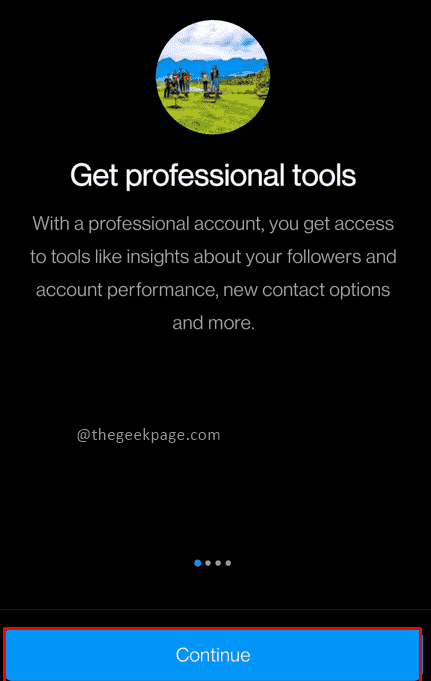
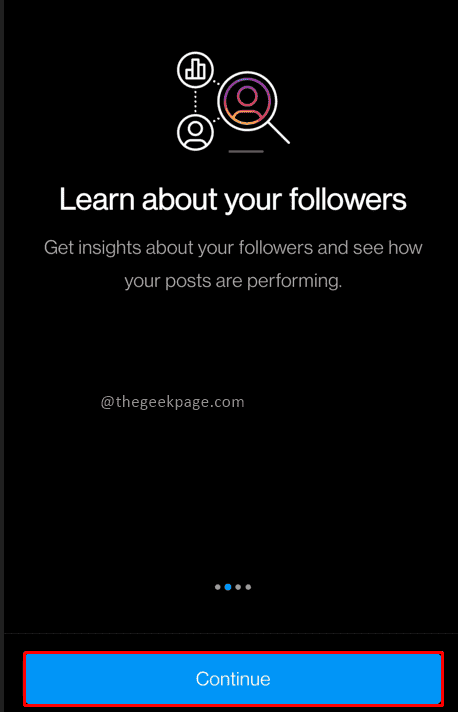
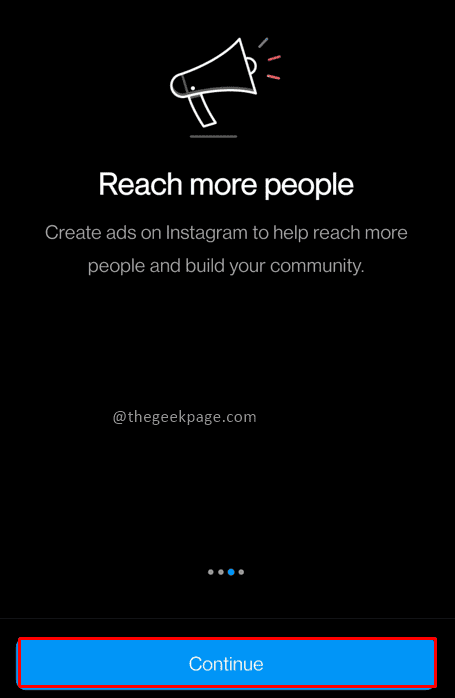
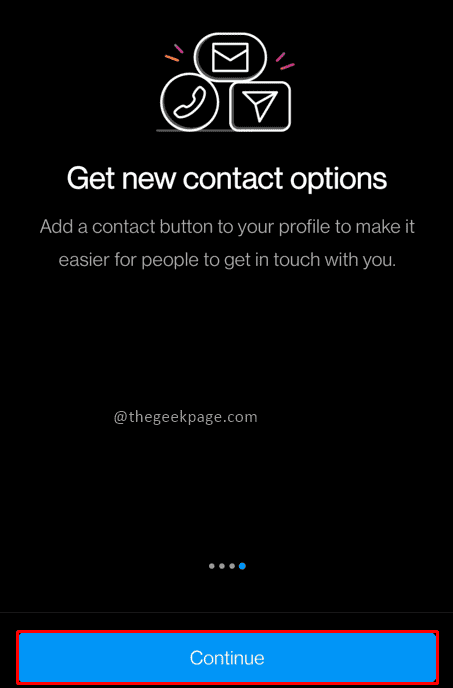
ნაბიჯი 6: გაკვეთილის შემდეგ აირჩიეთ კატეგორია, რომლის დამატებაც გსურთ. ამ შემთხვევაში დაამატეთ ა პირადი ბლოგი ჩამოსაშლელიდან.
შენიშვნა: შეგიძლიათ აკრიფოთ კატეგორია საძიებო ველში, ან გადაახვიოთ სიაში და აირჩიოთ კატეგორია.
ნაბიჯი 7: დარწმუნდით, რომ კატეგორიის ლეიბლის ჩვენება გააქტიურებულია.
ნაბიჯი 8: დააწკაპუნეთ Შესრულებულია.
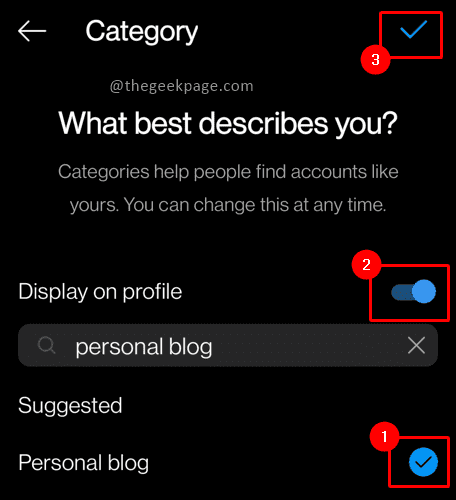
ნაბიჯი 9: შემდეგ აირჩიეთ ბლოგის ტიპი იმის მიხედვით, ხართ თუ არა შემოქმედი ან ა ბიზნესი. არჩევანის დასრულების შემდეგ დააჭირეთ შემდეგი.
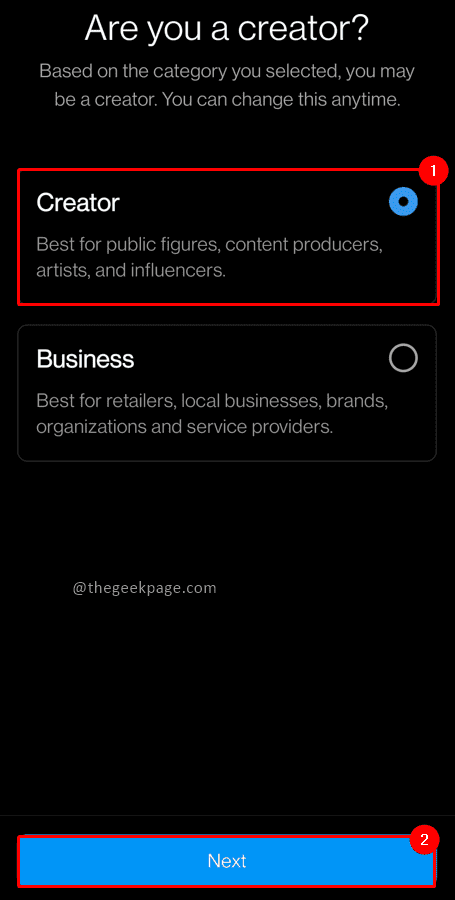
შენიშვნა: თუ თქვენ ხართ კომპანიის წევრი, აირჩიეთ ბიზნესი, თუ ინდივიდუალური შემქმნელი აირჩიეთ შემქმნელი. ამ მაგალითისთვის ჩვენ ვირჩევთ შემქმნელს.
ნაბიჯი 10: შემდეგ ჩანართზე, Instagram გაძლევთ საშუალებას შექმნათ თქვენი პროფესიული ანგარიში. თუ გსურთ ამის გაკეთება მოგვიანებით დააწკაპუნეთ X მონიშნე ზედა მარჯვენა კუთხეში.
შენიშვნა: ეს არჩევითი ნაბიჯია. თქვენ შეგიძლიათ აირჩიოთ ამის გაკეთება მოგვიანებით.
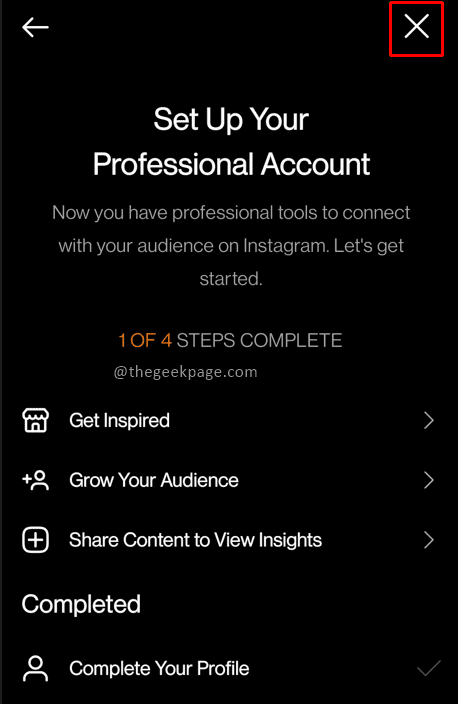
ახლა თქვენს მიერ ახლახან დამატებული პირადი ბლოგის კატეგორია გამოჩნდება თქვენს Instagram ბიოში.
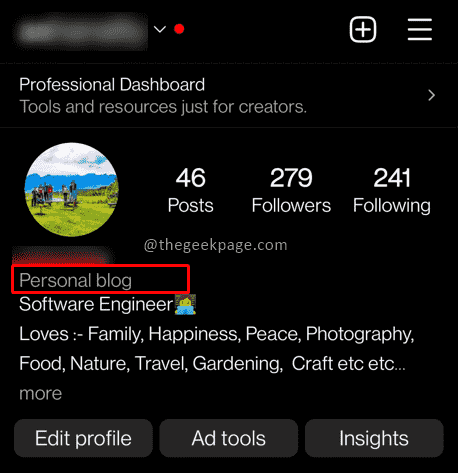
ეს საშუალებას მისცემს ვიზიტორებს ნახონ ბლოგის ბმული და წაიკითხონ თქვენი უახლესი სტატიები. პერსონალური ბლოგის მომხმარებელი ინსტაგრამზე არის ერთ-ერთი მძლავრი ინსტრუმენტი, რომელიც ხელმისაწვდომია თითქმის შეუზღუდავი წვდომისთვის მკითხველთა დიდი რაოდენობით. თუ ბლოგერი ან მწერალი ხართ, ეს საუკეთესო დროა ასეთი შესაძლებლობების გამოსაყენებლად. ბედნიერი ბლოგინგი ინსტაგრამის საშუალებით.
Ნაბიჯი 1 - ჩამოტვირთეთ Restoro PC Repair Tool აქედან
ნაბიჯი 2 - დააწკაპუნეთ სკანირების დაწყებაზე, რათა ავტომატურად იპოვოთ და მოაგვაროთ ნებისმიერი კომპიუტერის პრობლემა.